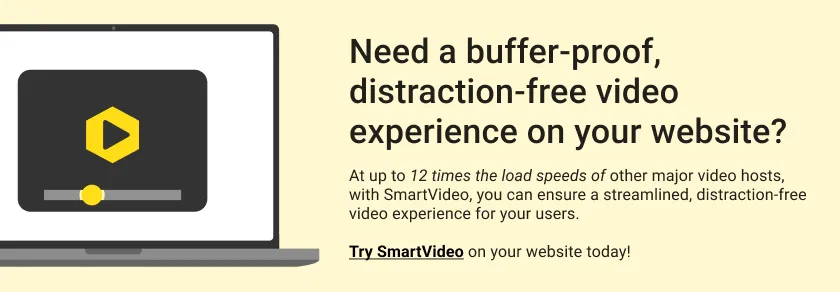ストリーミング用のビデオ ファイル サイズを縮小する方法
公開: 2021-11-22世界最高のビデオ マーケティングを行ったとしても、視聴者が視聴できなければ、ブランドに何の効果もありません。 機能豊富なビデオ制作では、ビデオ ファイルのサイズを小さくしない限り、ほとんどの消費者のデバイスの速度が低下します。
ストリーミング用にビデオ ファイルのサイズを縮小する方法については、このまま読み進めてください。
ビデオファイルサイズの問題
テクノロジーは絶えず進化しています。 それがそうであるように、私たちの情報共有能力も同様です。
たとえば、インターネットの速度はかつてないほど高速になっています。 ただし、ビデオ ファイルは依然として、オーディオ ファイルや画像よりも比較的サイズが大きくなります。
この種の大きなファイルは、アップロードとダウンロードの速度を遅くする可能性があります。 その結果、人目を引く動画を作成することに加えて、動画圧縮と呼ばれる技術は、視聴者にコンテンツを確実に見てもらうことと同じくらい重要です。
ここでは、最適な読み込みのために動画を微調整する方法について説明します。
動画ファイル圧縮とは?
ビデオ圧縮は複雑なトピックです。 今日は、基本に触れます。
ビデオ圧縮ソフトウェアを使用したことがない場合、このタスクに関する用語は混乱を招くように思えるかもしれません。 しかし、それらは簡単に理解できるので、今日は簡単に説明します。
つまり、ファイル圧縮により、ビデオ ファイルが小さくなります。 ファイルが小さいほど、視聴者はファイルをより速くダウンロードできます。
ビットレートも重要
ビデオの 1 秒ごとにデジタル情報が詰め込まれている可能性があります。 たとえば、高品質の 4K ビデオを DVD で制作する場合、1 秒ごとに膨大な量のデータが詰め込まれます。
また、ライブ ストリーミング ビデオ メディアでは、1 秒あたりの情報量がはるかに少なくなります。 オーディオとビデオの両方の品質が低くなります。
ご覧のとおり、これら 2 種類のビデオでは、1 秒あたりのデータ量が大きく異なります。
ビデオの 1 秒あたりのデータは、ビット レートと呼ばれます。 ビデオのビット レートは、オーディオとビデオの両方の情報の深さです。 つまり、動画の 1 秒あたりの情報量です。
ビット レートは他の重要なビデオ特性とは異なることを理解することが重要です。 これらの特徴には次のようなものがあります。
• ファイルサイズ
• フォーマット
• フレーム/秒
• 解像度
これらの特性は非常に重要ですが、ビット レートはより基本的なものです。 ビット レートの技術的な側面については、すぐに詳しく説明します。
ここで、いくつかの重要な用語を見てみましょう。
エンコーディングとトランスコーディング
ブランドが動画を公開する場合、エンコーディングとトランスコーディングという 2 つの重要な用語について知っておく必要があります。
エンコーディングは、出力用にビデオをフォーマットするプロセスです。 エンコード中に圧縮が行われます。 エンコーディング中にチャプター、フィルター、サブタイトル、およびメタ情報をビデオに追加することもできます。
トランスコーディングには、ビデオをある形式のエンコーディングから別の形式に変更することが含まれます。 通常、このプロセスは「非可逆」タイプの圧縮です。
非可逆圧縮についてもすぐに説明しますが、ここで知っておく必要があるのは、無料サービスで mp4 ビデオをより小さいサイズに圧縮する場合、それはトランスコーディング、または非可逆圧縮であるということです。
ビデオコーデック
デジタルビデオでは、コーデックは圧縮/解凍を意味します。 つまり、動画のサイズを小さくしたり、動画を圧縮したり、解凍したりするためのソフトウェアです。
コーデックは、さまざまな圧縮アルゴリズムを使用します。 アルゴリズムはビデオ ファイルをエンコードします。
コーデックは、ファイル サイズに対する圧縮率の品質を計算します。 何千ものコーデックが利用可能です。 多くは特許によって保護されています。
以下は、ビデオ コーデックが影響する特性の一部です。
ビデオ解像度
ビデオの解像度は、ビデオ ファイル内の各フレームの水平線の数です。 このビデオ特性は、幅と高さで測定されます。 解像度が小さいほど、ファイルは小さくなります。
たとえば、ビデオの解像度が 1366 x 768 であるとします。この場合、768 本の水平線があります。 また、横幅が 1366 ピクセルです。
一般的な画面解像度がいくつかあります。 これらの決議には以下が含まれます。
• 1024×768
• 1280 X 800
• 1366×768
• 1920 X 1080
• 2080 X 1024
解像度が低いほど、ファイル サイズは小さくなります。
フレームレート (FPS)
フレーム レートは、ビデオ内の個別の画像の頻度です。 1 秒あたりのフレーム数 (FPS) で測定されます。 通常、ビデオには次の FPS があります。
• 23.98
• 24
• 25
• 29.97
• 30
• 50
• 59.94
• 60
これらは、テレビおよびビデオ コンテンツの標準 FPS です。
ビットレート
ビットレートはデータレートとも呼ばれます。 ビデオファイルのサイズを制御します。
ビデオ ファイルの品質が高いほど、レートが高くなります。 一方、低品質のビデオはビット レートが低くなります。 ビット レートは、1 秒あたりのキロバイト (Kbps) で測定します。
ビデオのビット レート クラスには、標準ダイナミック レンジ (SDR) と高ダイナミック レンジ (HDR) の 2 種類があります。 一方、オーディオには独自のビットレートがあります。
ビデオファイルサイズを縮小する方法
動画で可能な限り最高のユーザー エクスペリエンスを作成したいと考えています。 部分的には、ビデオ ファイルのサイズを小さくすることで、このタスクを達成できます。
実際、動画のサイズを小さくする方法はいくつかあります。 ただし、ビデオを小さくするときは、ビデオの品質を維持する必要があります。
圧縮のタイプによって、ビデオのサイズと品質の比率が決まります。 繰り返しますが、この係数はコーデックによって自動的に決定されます。 ビデオ サイズを縮小するためのほとんどのビデオ ポスト プロダクションは、エンコード中に行われることに注意してください。
それまでの間、動画の読み込みを高速化するいくつかの方法を見てみましょう。
ビデオの長さ
ビデオ ファイルの長さを短くしてサイズを変更したい場合、その方法はさまざまです。 たとえば、長いビデオがあるとします。 その場合、ロード時間を短縮するためにセグメントに分割することを検討してください。
たとえば、ハウツー サイトでは長いビデオ チュートリアルが分割されていることがよくあります。 彼らはビデオ コンテンツをパート 1、パート 2 などとして公開します。
この方法を選択する場合は、ビデオをできるだけ短くするようにします。 また、不要な映像を編集したいと考えています。
ビデオ解像度
また、さまざまな画面サイズのビデオを作成できることを理解することも重要です。 小さい画面は、小さい解像度でうまく機能します。
解像度が低いビデオ ファイルはサイズが小さくなります。 一部の無料の Web サイト ホストは、帯域幅を節約するためにオンサイトのビデオ解像度を提供しています。
この種のサイトでは、ビデオ プレーヤーの解像度を手動で調整するオプションが提供されます。 通常、低解像度のビデオでシームレスに動作するように設定されています。 それでも、高解像度コンテンツをサポートします。

ビデオコーデック
ここでも、利用可能なコーデックが多数あります。 H.264 は、最も一般的なロスレス コーデックです。 HD ビデオ品質を維持します。
他の一般的なコーデックも利用できます。 これらのコーデックには次のものがあります。
•AVI
•リアルオーディオ
• WMA
• XviD
Apple Video は、もう 1 つの一般的なコーデックです。
低いオーディオ ビット レート
オーディオ トラックは、ビデオ ファイルの一部です。 ビデオは、オーディオ圧縮に別のコーデックを使用します。
ミュージック ビデオを作成したことがない限り、ハイファイ オーディオは必要ないでしょう。 この場合、オーディオ ファイルのサイズを大幅に削減できます。 あなたがする必要があるのは、オーディオのビットレートを下げることだけです.
プロのビデオホスティング
ブランドのビデオ コンテンツの読み込みを高速化する場合は、プロによるビデオ ホスティングを検討することもできます。 おまけとして、サーバーのスペースを節約できます。
WordPress を使用している場合は、ショートコードを使用して簡単に Web サイトに動画を追加できます。 Swarmify のようなプロのホスティング サービスを使用すると、大企業が作成したビデオのパフォーマンスに匹敵する高速読み込みのブランド ビデオをホストできます。
圧縮によるビデオ サイズの縮小
ブランド向けに最速の動画を作成したい場合は、動画圧縮のプロセスを少し理解したところで、動画圧縮について詳しく見てみる価値があります。
繰り返しますが、ビデオ圧縮には、ビデオ ファイルまたはクリップの全体的なサイズの縮小が含まれます。 このタスクは、特定の圧縮アルゴリズムを使用して達成できます。 このアルゴリズムは、各フレームに必要なビットの総数を減らします。
優れたビデオ圧縮コーデックを使用すると、ビデオのサイズを 1000 分の 1 に縮小でき、それでも高品質でストリーミングできます。 または、不適切な圧縮により、ビデオが破損したり、表示できなくなったりする可能性があります。
自分でビデオを圧縮する場合は、適切なソフトウェアを使用することが重要です。 適切なソフトウェアを使用しても、正しい手順に従うことが重要です。
コーデックの詳細
最も単純な形式では、コーデックはアルゴリズムです。 コーデックは、すべてのビデオ圧縮に不可欠です。 また、すべてのビデオ編集、共有、およびストリーミングに不可欠です。
コーデックについてあまり詳しくないかもしれません。 ほとんどのコンピュータとオペレーティング システムには、ビデオとオーディオ コンテンツを表示するために必要なすべてのコーデックがプリロードされていることを知って驚くかもしれません。 オーディオ ファイルやビデオ ファイルを再生するために、既にそれらを頻繁に使用しています。
ロッシー vs ロスレス
さらに重要なことは、コーデックにはロッシーとロスレスの 2 種類があるということです。 両者の違いについて見ていきましょう。 さらに、ブランドの動画を圧縮するために必要なものを考えてみましょう。
ロッシー
非可逆コーデックは、より小さいファイルを作成します。 ユーザーへの転送と配信が容易になります。 非可逆コーデックはファイル サイズを大幅に削減しますが、その変更は肉眼で認識できるものではありません。
非可逆コーデックは、ビデオのストリーミングに最適です。 ただし、高度なビデオ編集にはあまり適していません。 また、カラー グレーディングやその他の高度な効果のパフォーマンスも低下します。
無損失の
一方、ロスレス コーデックでは、より大きなビデオ ファイルが作成されます。 ただし、ファイルはまだ圧縮されています。
このように、ロスレス コーデックはファイルの転送と配信を高速化します。 ただし、非可逆コーデックとは異なります。
ロスレス ファイルは、ビデオの元のデータをすべて保持します。 この特性により、ファイル サイズが大きくなります。 また、再生が遅くなる可能性もあります。
ただし、動画コンテンツにより多くの情報を求めているユーザーにとっては有益です。 たとえば、ビデオの生データを操作したい場合があります。
ビデオフォーマット
ビデオ形式も重要です。 使用する形式の種類は、ビデオ ファイルの圧縮方法と使用方法に影響を与える可能性があります。
いくつかの一般的なビデオ形式を見てみましょう。
MP4
MP4 (MPEG-4) ファイル形式は、最も一般的なビデオ形式の 1 つです。 ソーシャルメディアに動画を投稿するのに適しています。
AVI
AVI (オーディオ ビデオ インターリーブ) は、もう 1 つの一般的なビデオ形式です。 これは、Windows デバイスで推奨される形式です。
MOV
MOV は利用可能な最高のビデオ形式の 1 つです。 QuickTime という名前を聞いたことがあるでしょう。 MOV コーデックはより大きなファイルを作成しますが、非常に高品質のビデオとオーディオも作成します。
あなたのホストは誰ですか?
それでは、Swarmify をプロのビデオ ホストとして使用する方法を詳しく見てみましょう。
Swarmify を使用すると、複数のビデオ ファイル エンコーディングを生成する必要がなくなります。 私たちのプラットフォームは、ファイルサイズとビデオ品質のバランスを自動的にとります。 さまざまなエンド デバイス向けにブランド ビデオをエンコードする時間とリソースを削減し、ビジネスの運営により多くの時間を割くことができます。
たとえば、WordPress を使用している場合は、SmartVideo プラグインをインストールできます。 これで、動画を自動的に変換するようにプラグインを設定できます。
ビデオを最適化し、クローズド キャプションを自動的に追加するように設定することもできます。 Swarmify を使用して、再生ボタンの形状やその他の機能などの機能をカスタマイズすることもできます。 SmartVideo プラグインを使用して、既存のビデオを自動的に変換することもできます。
何よりも、Swarmify を追加して WordPress サイトでビデオをホストするのは、ビデオ URL をコピーして SmartVideo ブロックに貼り付けるのと同じくらい簡単です。
Swarmify SmartVideo の利点
Swarmify SmartVideo は、高品質のビデオを高速化します。 さらに、Swarmify ダッシュボードを使用して、ビデオのパフォーマンスを簡単に表示できます。
そこでは、簡単に統計情報を把握できます。 これらの統計には次のものが含まれます。
• 品質の向上
• SmartVideo スコア
• 動画の保存
• 動画視聴
基本的なビデオの人口統計を表示することもできます. この情報により、視聴者が気に入っているコンテンツと改善が必要なコンテンツを正確に知ることができます。
ビデオ制作の有名企業の中には、Swarmify によって利用可能になった種類のテクノロジーを使用しているものもあります。 今、あなたも手頃な価格のパッケージでこのテクノロジーにアクセスできます。
プロ品質のビデオコンテンツを配信する簡単な方法!
Swarmify を使用すると、ビデオ ファイルのサイズを簡単に管理できることがおわかりいただけたと思います。 当社のホスティング サービスは、手頃な価格で世界最速のビデオ ホスティングを提供します。 これで、あなたも Netflix のような品質で動画をストリーミングできます。 今すぐ最大ビット レートでプロ仕様のストールアウトのないビデオの配信を開始してください。 ブランドに最適な費用対効果の高いビデオ ホスティング プランを今すぐ見つけてください。